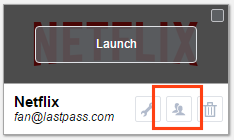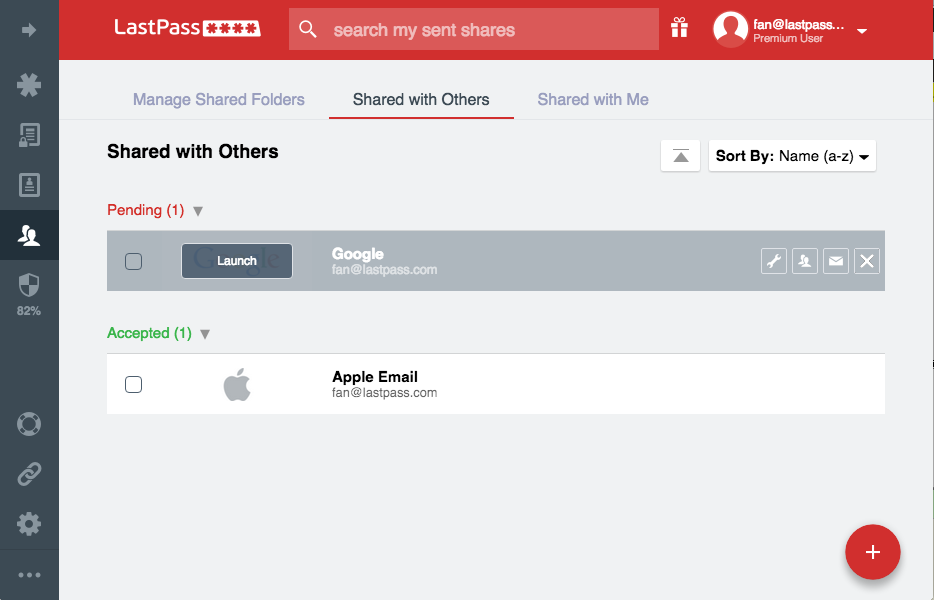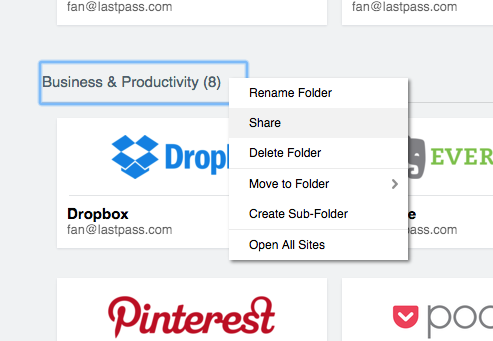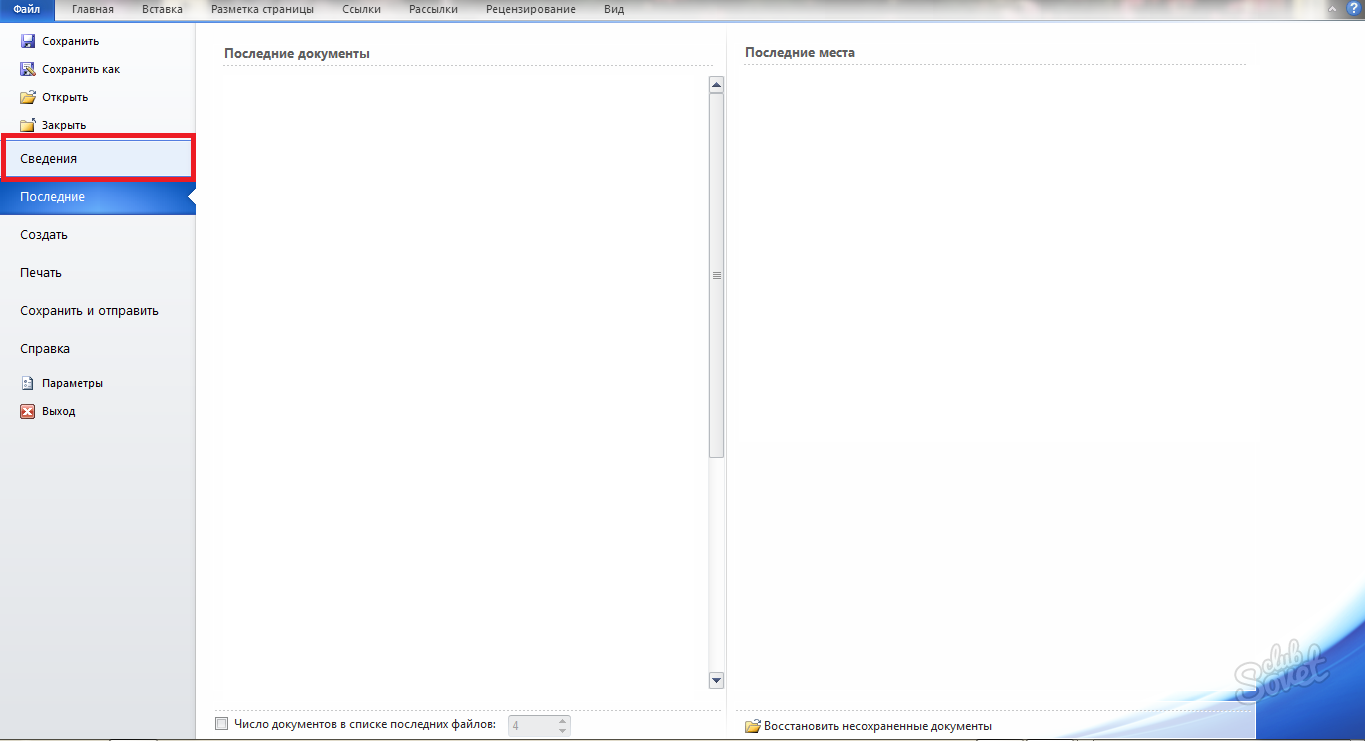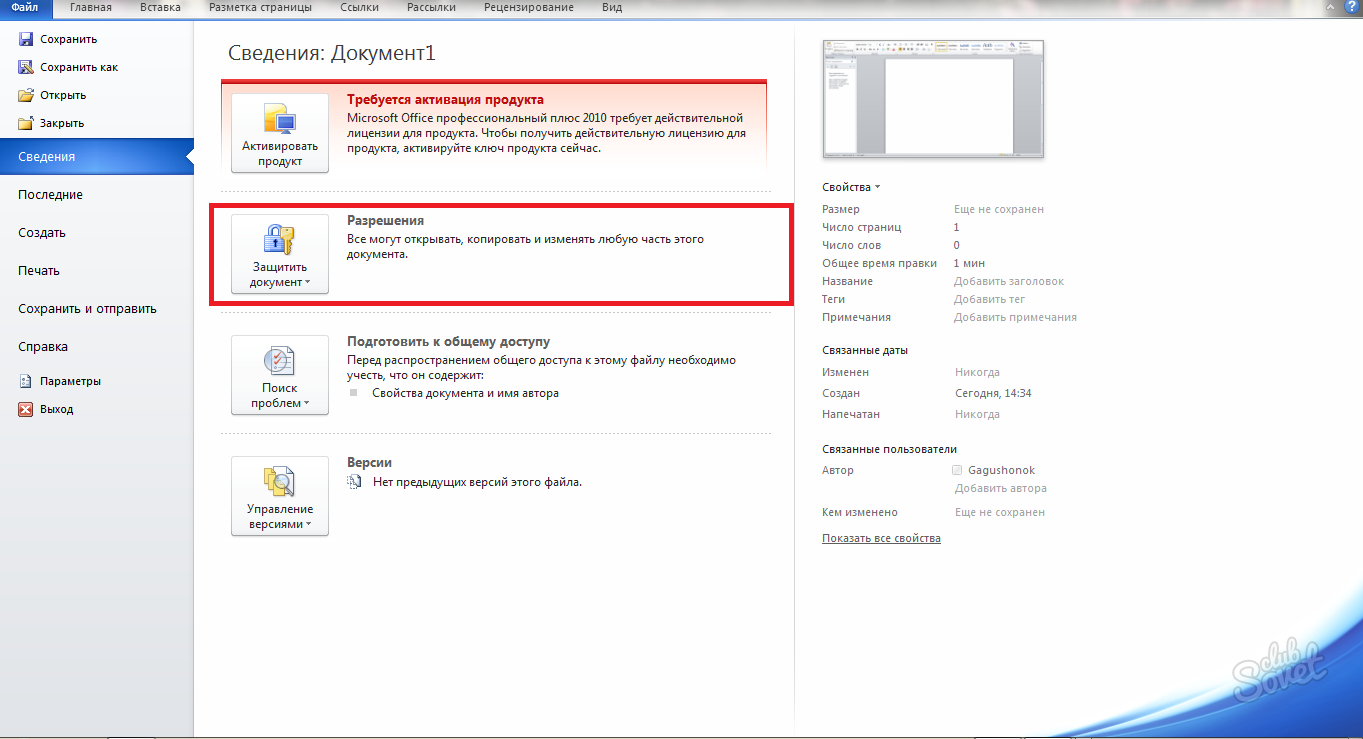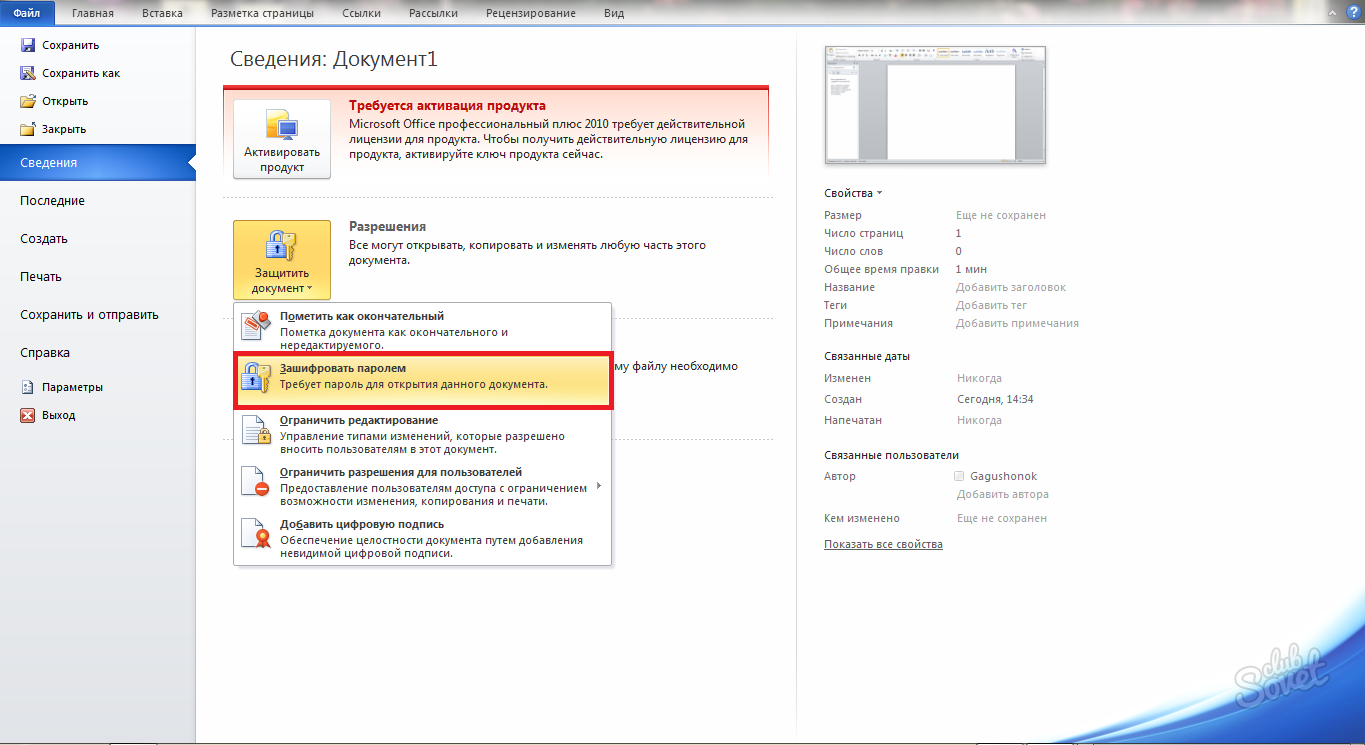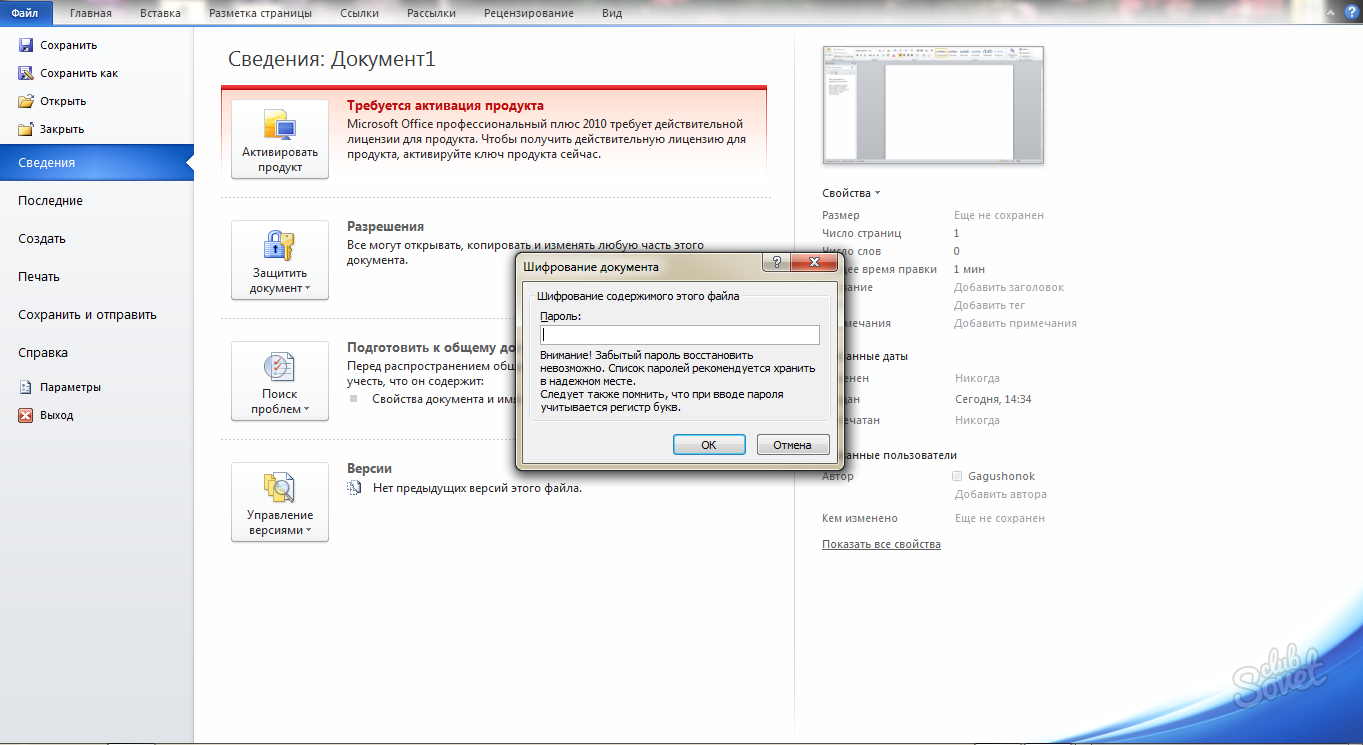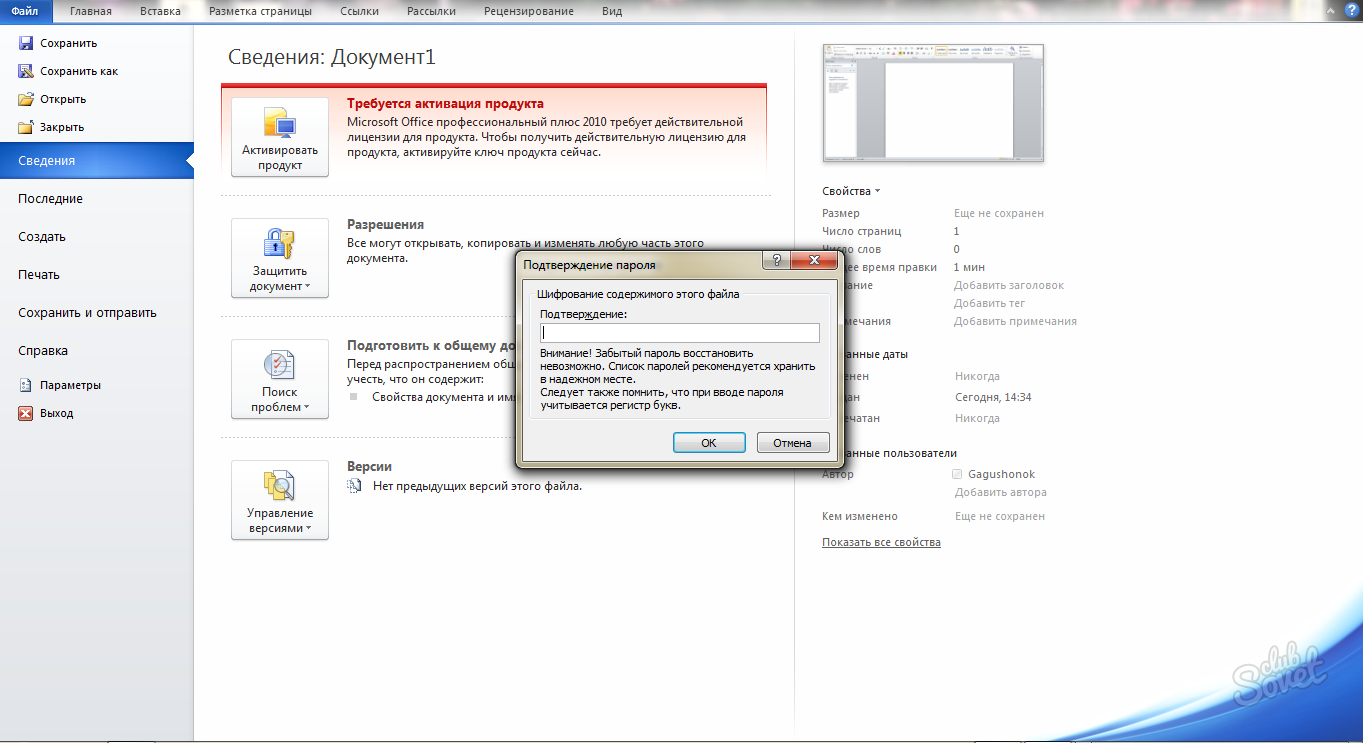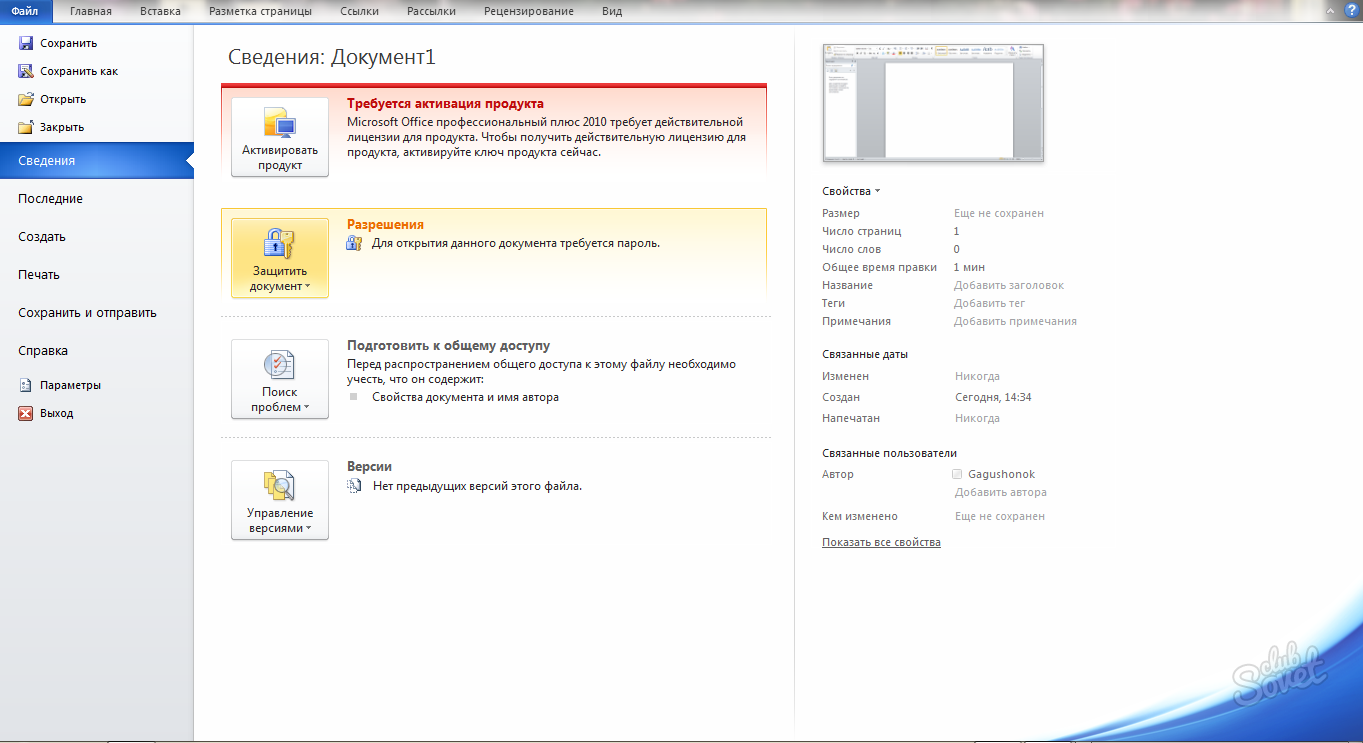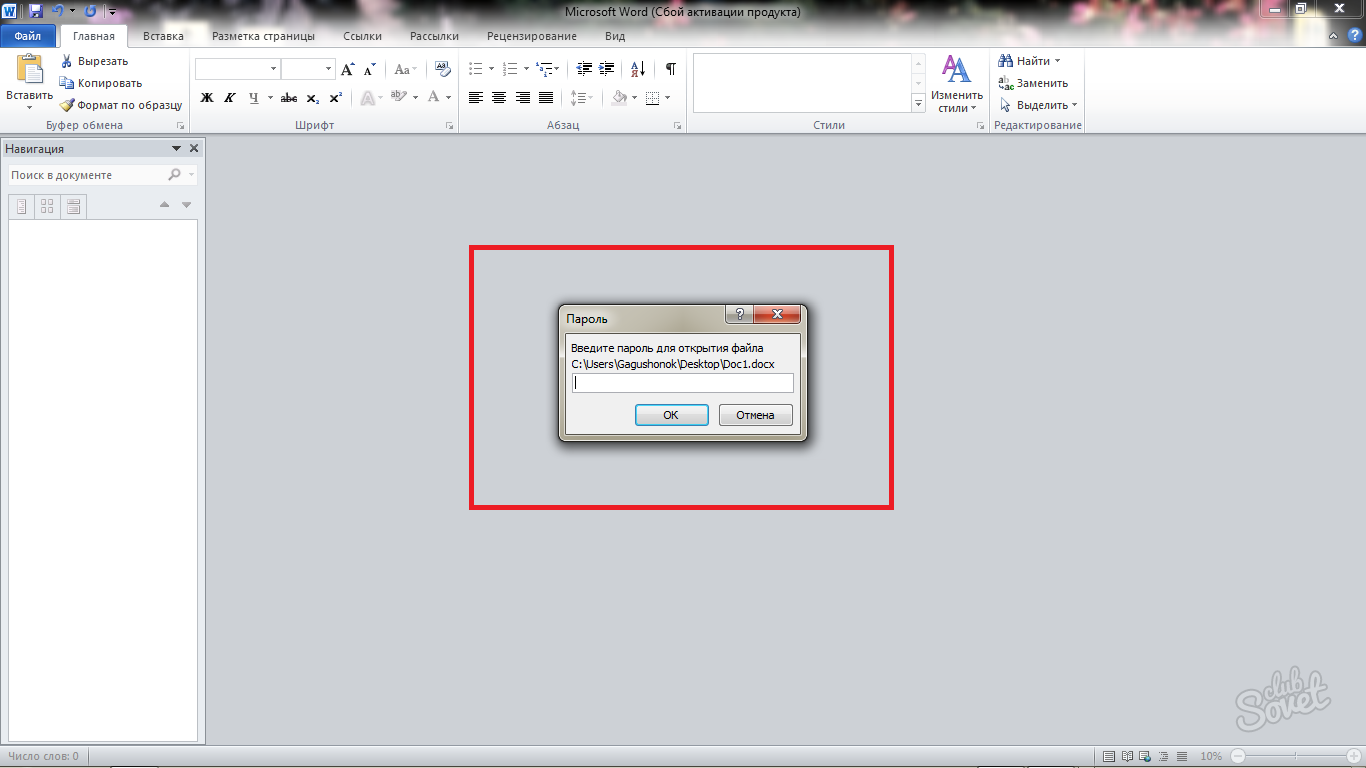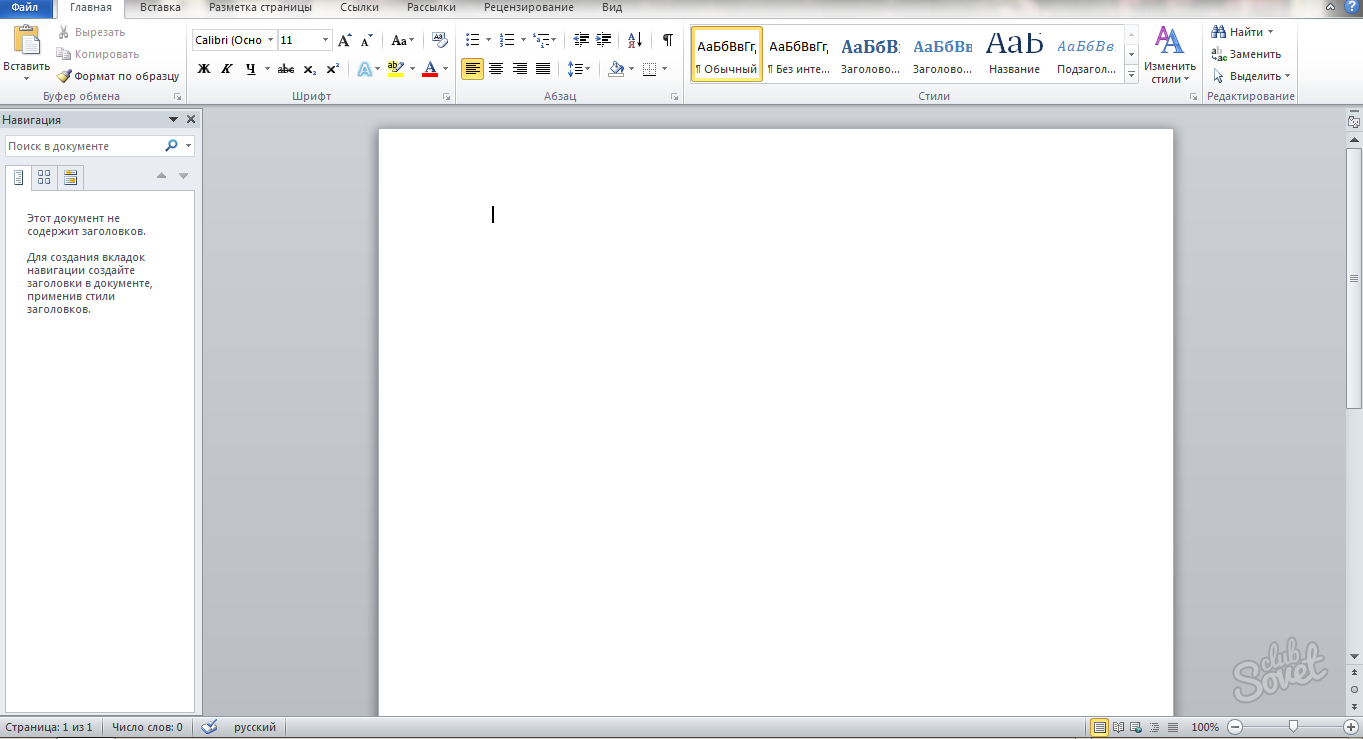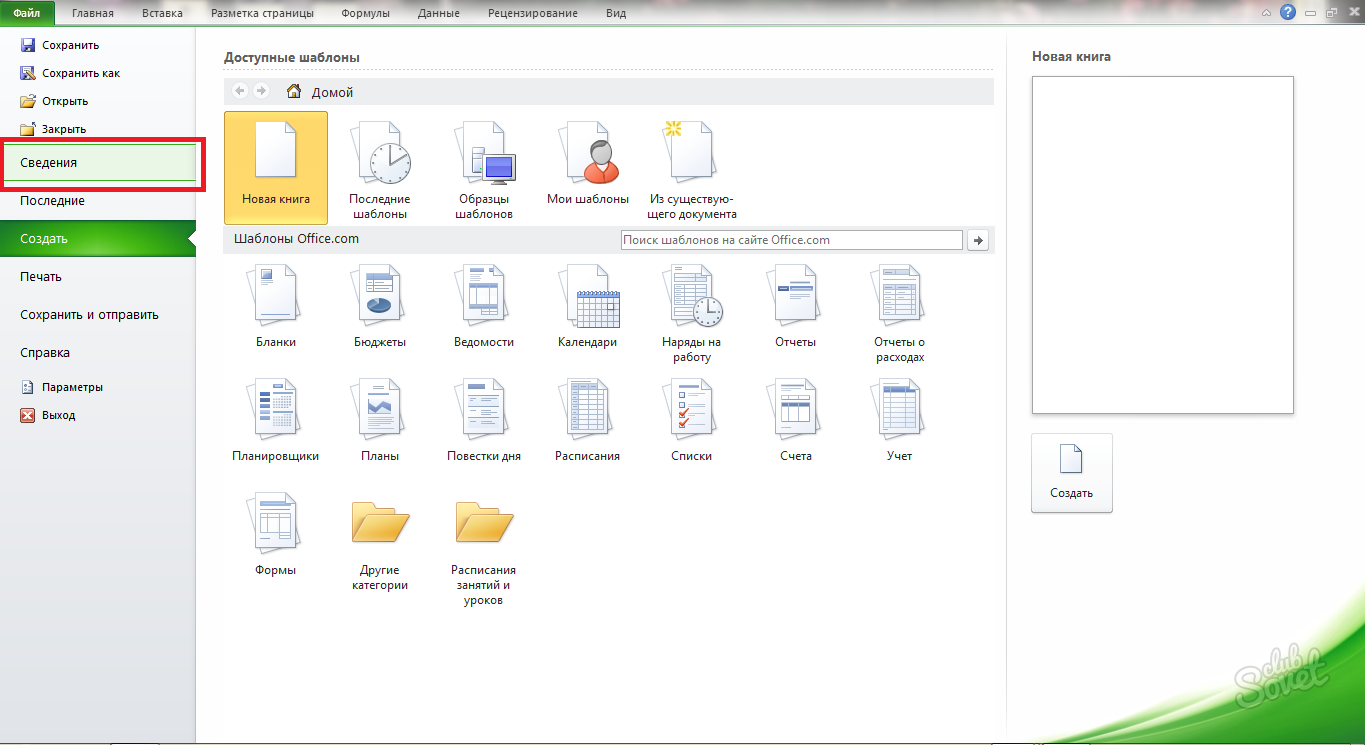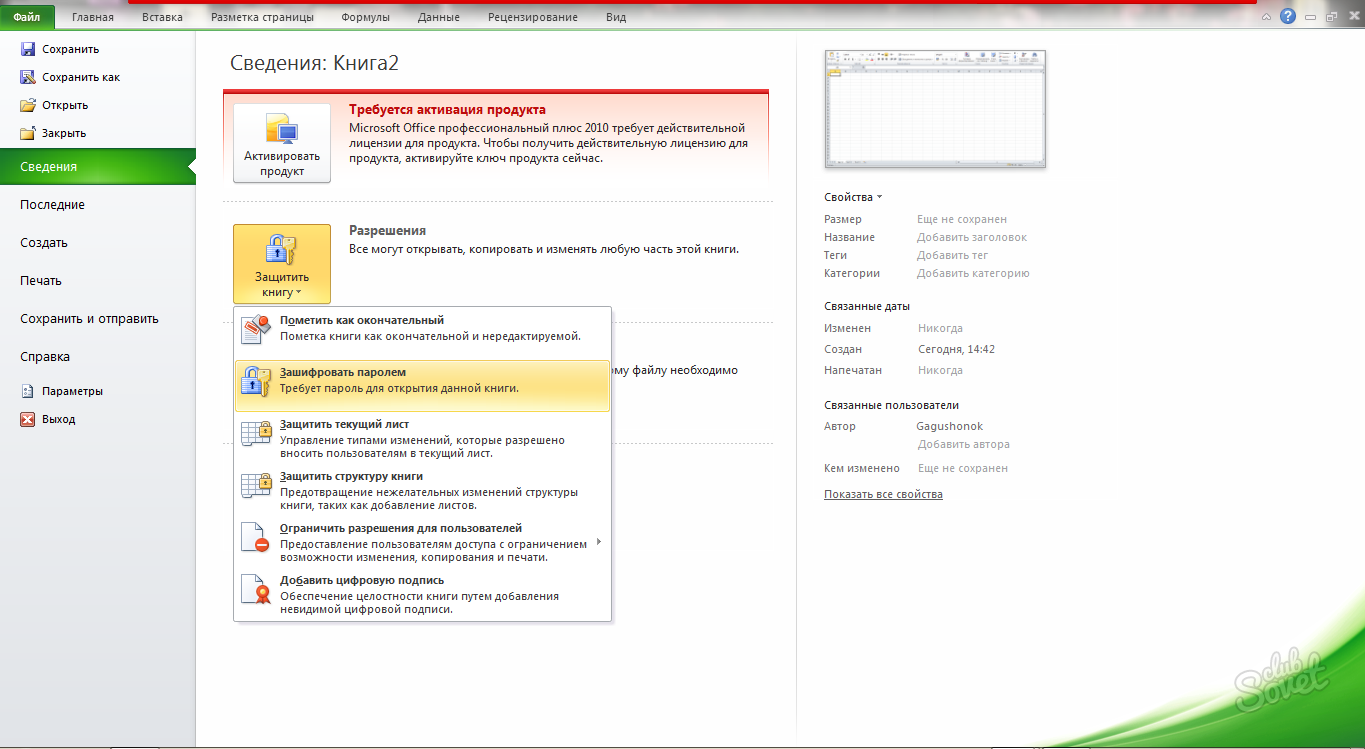ส่วนของเว็บไซต์
ตัวเลือกของบรรณาธิการ:
- หน่วยระบบที่ยอดเยี่ยมที่สุดสำหรับพีซี (ทำเอง) เคสพีซีขนาดกะทัดรัดด้วยมือของคุณเอง
- จะติดตั้ง Windows ใหม่บนแล็ปท็อป Asus ได้อย่างไร
- โปรแกรมป้องกันไวรัส Comodo ความปลอดภัยทางอินเทอร์เน็ตฟรี
- จะทำอย่างไรถ้าคอมพิวเตอร์ของคุณไม่มีไดรฟ์ D?
- จะเพิ่มพาร์ติชั่นใหม่ลงในฮาร์ดไดรฟ์ได้อย่างไร?
- คะแนนและรีวิวของ ลำโพงบลูทูธ JBL Flip3
- รูปแบบหนังสือ
- การเชื่อมต่อและตั้งค่าทีวีแบบโต้ตอบจาก Rostelecom
- วิธีลบบัญชี Instagram ของคุณ
- แท็บเล็ต Android หรือ iPad - จะเลือกอะไรดี?
การโฆษณา
| เคล็ดลับในการแบ่งปันรหัสผ่านอย่างปลอดภัย แบ่งปันรหัสผ่านหลายรายการโดยใช้ LastPass |
|
แนวคิดรหัส QR คุณคงเคยเห็นโฆษณาที่ไหนสักแห่งในสถานีรถไฟใต้ดินหรือสถานที่อื่น ๆ ที่มีจัตุรัสแปลก ๆ นี้: นี่คือสิ่งที่เรียกว่ารหัส QR ซึ่งสามารถบรรจุข้อมูลได้หลายประเภท เช่น ที่อยู่ของเพจบนอินเทอร์เน็ต หมายเลขโทรศัพท์ฯลฯ หากบนสมาร์ทโฟนของคุณหรือบน คอมพิวเตอร์แท็บเล็ตหากมีการติดตั้งโปรแกรมการจดจำบาร์โค้ด โดยการสแกนโค้ดดังกล่าว ระบบจะจดจำและเสนอให้ดำเนินการที่เกี่ยวข้อง ตัวอย่างเช่น หากนี่คือที่อยู่เว็บไซต์ โปรแกรมจะเสนอให้เปิดในเบราว์เซอร์ ถ้าเป็นหมายเลขโทรศัพท์ให้โทรไป ฯลฯ คุณสามารถสร้างและพิมพ์รหัสดังกล่าวได้โดยตรงบนอินเทอร์เน็ตด้วยเครื่องกำเนิด QR จำนวนมาก ตัวอย่างเช่นในภาษารัสเซีย http://wb0.ru/qrgen.php หรือภาษาอังกฤษ http://keremerkan.net/qr-code-and-2d-code-generator/ เมื่อเปิดลิงก์เหล่านี้และศึกษาเครื่องกำเนิด QR ที่มีให้ คุณจะเข้าใจว่าโค้ด QR สามารถบรรจุข้อมูลได้กี่ประเภท และสำหรับข้อมูลแต่ละประเภท อุปกรณ์เคลื่อนที่ที่คิดว่ามันอาจมีปฏิกิริยาของตัวเอง ข้อมูลประเภทใดประเภทหนึ่งเหล่านี้ - การตั้งค่าเครือข่าย Wi-Fi - จะกล่าวถึงด้านล่าง การสร้างรหัส QR สำหรับการตั้งค่าเครือข่าย Wi-Fi เป็นที่ทราบกันดีว่าในการกำหนดค่าจุดเข้าใช้งานคุณจะต้องป้อนพารามิเตอร์ 2 ตัวลงในอุปกรณ์และในอุปกรณ์ที่เชื่อมต่ออยู่:
การเลือกรหัสผ่านในปัจจุบันมีการใช้อย่างมีประสิทธิภาพ GPU การ์ดเกมช่วยให้คุณสามารถเลือกรหัสผ่านได้อย่างรวดเร็วอย่างไม่น่าเชื่อ รหัสผ่านที่ถือว่าแข็งแกร่งเมื่อวานนี้อาจไม่แข็งแกร่งพออีกต่อไป เพื่อไม่ให้พึ่งพาจินตนาการของคุณเพียงอย่างเดียวเมื่อคิดรหัสผ่านสำหรับตั้งค่าจุดเข้าใช้งาน คุณสามารถสร้างรหัสผ่านที่ถูกต้องโดยอัตโนมัติได้ ตัวอย่างเช่น ที่นี่: http://www.yellowpipe.com/yis/tools/WPA_key /generator.php จากนั้นคัดลอกสตริงผลลัพธ์ลงในฟิลด์ที่เกี่ยวข้องของโปรแกรมการตั้งค่า นั่นคือสิ่งที่เราจะทำ
หากต้องการป้อนรหัสผ่านอย่างรวดเร็ว รหัส QR จะมาช่วยเหลือเรา มาสร้างมันกันเถอะ ในการดำเนินการนี้ให้เปิดตัวสร้างโค้ด QR ใด ๆ ข้างต้นเปิดใช้งานโหมด WPA2 ในนั้นคัดลอก SSID เครือข่ายและรหัสผ่านในช่องที่เหมาะสมให้ตั้งค่าหากต้องการ การตั้งค่าเพิ่มเติมและสร้างภาพรหัส QR บนหน้าจอ เพื่อความสะดวกในการใช้งานในภายหลัง เราสามารถพิมพ์ออกมาได้ ดังนั้นเราจึงได้รับรหัส QR สำเร็จรูปที่มีข้อมูลที่จำเป็นทั้งหมดเพื่อเชื่อมต่อกับจุดเข้าใช้งานของเรา การติดตั้งเครื่องสแกนบาร์โค้ดบนอุปกรณ์ที่เชื่อมต่อ ตอนนี้เราจำเป็นต้องติดตั้งโปรแกรมสแกนบาร์โค้ดบนอุปกรณ์ที่เชื่อมต่อแต่ละเครื่องหากยังไม่ได้ติดตั้งและด้วยเหตุนี้เราจึงต้องเชื่อมต่ออินเทอร์เน็ต หากทางเลือกอื่นคือ GPRS/EDGE/G3/LTE หรือบุคคลที่สามเปิดอยู่ จุดเชื่อมต่อ Wi-Fiไม่ คุณสามารถเปิดจุดของคุณในเวลาสั้นๆ ด้วยการเชื่อมต่อที่ไม่ปลอดภัย ( โดยไม่ต้องใช้รหัสผ่าน) เชื่อมต่อ Wi-Fi บนอุปกรณ์ทั้งหมดอย่างรวดเร็ว ดาวน์โหลดและติดตั้งเครื่องสแกนบาร์โค้ดบนอุปกรณ์เหล่านั้น ( โชคดีที่ทำได้ในไม่กี่คลิก) และปิดช่อง Wi-Fi ที่ไม่ปลอดภัยอีกครั้ง ในช่วงเวลานี้ คุณไม่น่าจะถูกแฮ็ก ในอุปกรณ์บางชนิด เครื่องสแกนบาร์โค้ดอาจไม่เปิดกล้องเลย หรือเปิดกล้องแต่ไม่รู้จักรหัส สิ่งนี้เกิดขึ้นกับแท็บเล็ตของฉัน ไอคอนBIT NetTABธอร์บนระบบปฏิบัติการ Android หากเกิดเหตุการณ์เช่นนี้ คุณควรติดตั้งเครื่องสแกนที่สามารถจดจำรหัสได้ไม่เพียงแต่จากกล้องเท่านั้น แต่ยังจากไฟล์ภาพด้วย ในกรณีนี้ เพียงแค่ถ่ายภาพบาร์โค้ดก่อน จากนั้นจึงเปิดภาพถ่ายที่บันทึกไว้ด้วยเครื่องสแกนจากไฟล์โดยตรง สแกนเนอร์ตัวเดียวที่สามารถทำสิ่งนี้ได้อย่างถูกต้องบนอุปกรณ์ของฉันคือ QR Droid เมื่อคุณพยายามส่งข้อมูลที่อ่านจากภาพถ่ายรหัส QR ไปที่ การตั้งค่า Wi-Fiเขาขอให้ติดตั้งปลั๊กอินพิเศษและไปที่หน้าเพื่อดาวน์โหลดและติดตั้ง เล่นตลาด- หลังจากติดตั้งปลั๊กอินแล้ว แอปพลิเคชันหลักสามารถส่งข้อมูลไปยังการตั้งค่า Wi-Fi ได้โดยตรง การใช้รหัส QR เพื่อเชื่อมต่อกับ Wi-Fi ตอนนี้เรามีทุกสิ่งเพื่อกำหนดค่าอุปกรณ์ทั้งหมดอย่างรวดเร็ว เรากำหนดค่าจุดเข้าใช้งานสำหรับการเชื่อมต่อ WPA2 ที่ปลอดภัยโดยการคัดลอกรหัสผ่านที่สร้างไว้ก่อนหน้านี้ลงในฟิลด์ที่เกี่ยวข้องของอินเทอร์เฟซการตั้งค่าและนำไปใช้ หลังจากนั้นเราจะสแกนโค้ด QR โดยตรงจากหน้าจอหรือจากงานพิมพ์กับอุปกรณ์แต่ละเครื่องและยอมรับข้อเสนอในการเชื่อมต่อกับ Wi-Fi อุปกรณ์คิดสั้น ๆ และเชื่อมต่อกับเครือข่าย Wi-Fi ของเรา หากเครือข่ายปฏิเสธรหัสผ่านของคุณ ให้ตรวจสอบว่าคุณใช้อักขระสี่ตัวต่อไปนี้หรือไม่: " , : ; \ - อักขระเหล่านี้เมื่อโปรแกรมสแกนเนอร์รู้จัก อาจถูกตีความได้ไม่เพียงพอ และส่งผลให้รหัสผ่านแตกต่างออกไป อย่างไรก็ตามคุณสามารถดูและแก้ไขรหัสผ่านที่ตีความได้หากจำเป็นก่อนส่งโดยตรงในเครื่องสแกน QR Droid โดยเปิดหน้าจอแก้ไข โปรดทราบว่าคุณควรเปิดหน้าจอแก้ไข เนื่องจากในหน้าจอหลักบางครั้งรหัสผ่านอาจดูถูกต้อง ความแรงของสัญญาณจุดเข้าใช้งาน Wi-Fi ตามค่าเริ่มต้น พลังงานในการตั้งค่าจุดเข้าใช้งานจะถูกตั้งค่าไว้ที่สูงสุด นี่ไม่ใช่เรื่องดีเลย ประการแรก แม้ว่าผู้คนในบริเวณใกล้เคียงจะได้รับรังสีเพียงเล็กน้อยก็ตาม ประการที่สอง สัญญาณแรงรบกวนจุดเชื่อมต่อโดยรอบทำให้เกิดข้อขัดแย้งกับจุดเหล่านั้น นอกจากนี้ยังบังคับให้จุดเชื่อมต่อของเราลดความเร็วการถ่ายโอนข้อมูลซึ่งไม่จำเป็นอย่างยิ่งสำหรับเรา ตามหลักการแล้ว สัญญาณของคุณไม่ควรแพร่กระจายเกินขอบเขตของอพาร์ทเมนต์ และสัญญาณของผู้อื่นไม่ควรอุดตันคลื่นวิทยุมากเกินไป ดังนั้นจึงเป็นการดีที่สุดที่จะวางจุดเข้าใช้งานให้ห่างจากเพื่อนบ้านมากที่สุด และเพื่อไม่ให้สัญญาณของคุณเองออกมา และสัญญาณอื่นๆ จะไม่ทะลุผ่านหน้าต่างโดยตรง และลดพลังงานของเครื่องส่งสัญญาณ Wi-Fi ของคุณเองลง มากที่สุดเท่าที่จะเป็นไปได้ ตัวอย่างเช่นฉันมี ไซเซล คีเนติกตั้งค่าพลังงานเพียง 3% แต่ยังทะลุกำแพงทั้งสองระหว่างห้องได้อย่างง่ายดาย โปรแกรม Android ที่สะดวกสำหรับการประเมินความแรงของสัญญาณ Wi-Fi - Wifi Analyzer แสดงระดับสัญญาณและช่องสัญญาณของทุกจุดที่ปรากฏบนอากาศด้วย SSID แบบเปิด ที่อยู่ถาวรของบทความ คุณคงเคยได้ยินมาว่าไม่ควรแชร์รหัสผ่านกับใครเลย ซึ่งมักจะเป็นจริง รหัสผ่านเป็นกุญแจสำคัญในการเข้าถึงกิจกรรมออนไลน์ทั้งหมดของเรา ดังนั้นจึงเป็นการดีที่สุดที่จะเก็บไว้ให้ปลอดภัยและเป็นความลับ แต่ในความเป็นจริง คุณมักจะต้องเปิดเผยรหัสผ่านของคุณกับคู่สมรส สมาชิกในครอบครัว เพื่อน เพื่อนร่วมงาน หุ้นส่วนทางธุรกิจ ผู้ปกครอง หรือบุคคลอื่น ดังนั้นฉันจะให้คำแนะนำเกี่ยวกับวิธีการแบ่งปันรหัสผ่านอย่างปลอดภัยโดยใช้ LastPass ทำไมต้องแชร์รหัสผ่าน?แน่นอนว่ารหัสผ่านควรแชร์กับคนที่คุณไว้วางใจอย่างแท้จริงเท่านั้น และควรจำกัดความเสี่ยงใดๆ ให้น้อยที่สุด รหัสผ่านอาจจำเป็นต้องแชร์ด้วยเหตุผลหลายประการ เช่น:
ดังนั้นคุณจะแบ่งปันรหัสผ่านของคุณอย่างปลอดภัยได้อย่างไรโดยไม่กระทบต่อความเป็นส่วนตัวหรือทำให้ทรัพย์สินของคุณตกอยู่ในความเสี่ยง? การแชร์รหัสผ่านที่ปลอดภัยเมื่อแบ่งปันรหัสผ่านกับใครก็ตาม มีกฎสำคัญหลายประการที่ต้องปฏิบัติตาม คุณสามารถระบุได้เฉพาะรหัสผ่านที่ไม่ซ้ำใครและปลอดภัยเท่านั้นผู้คนมักใช้รหัสผ่านหรือรูปแบบเดียวกันสำหรับบัญชีออนไลน์ทั้งหมดของตน แน่นอนว่าสิ่งนี้ช่วยในการจำรหัสผ่าน แต่ในมุมมองด้านความปลอดภัยถือว่ามีความเสี่ยงมาก แฮกเกอร์และผู้หลอกลวงสามารถแฮ็กบัญชีดังกล่าวได้ง่ายกว่ามาก หากคุณจำเป็นต้องระบุรหัสผ่าน วิธีที่ดีที่สุดคือใช้รหัสผ่านที่สร้างขึ้นโดยอัตโนมัติซึ่งคุณไม่ได้ใช้กับบัญชีอื่น ทำไม หากบุคคลที่คุณให้รหัสผ่านของคุณไม่น่าเชื่อถือด้วยเหตุผลบางประการ คุณจะไม่อนุญาตให้พวกเขาเข้าถึงบัญชีของคุณทั้งหมด และคุณไม่จำเป็นต้องรีบเปลี่ยนรหัสผ่านทั้งหมด จะเกิดอะไรขึ้นถ้าคอมพิวเตอร์ของบุคคลนี้ติดไวรัส? สปายแวร์- หากรหัสผ่านเดียวนี้ถูกบุกรุก รหัสผ่านทั้งหมดของคุณจะถูกบุกรุก การใช้รหัสผ่านเฉพาะแยกต่างหากสำหรับ บัญชีช่วยให้คุณลดความเสียหายที่อาจเกิดขึ้นให้เหลือน้อยที่สุด สื่อสารรหัสผ่านผ่านตัวจัดการรหัสผ่านซึ่งมีการเข้ารหัสไว้เครื่องมือจัดการรหัสผ่านคือบริการที่ช่วยให้คุณเข้ารหัสและจัดเก็บรหัสผ่านของคุณอย่างปลอดภัย ดังนั้นคุณจึงต้องจำรหัสผ่านหลักเพียงรหัสเดียวเท่านั้น ผู้จัดการรหัสผ่านจะจัดเก็บรหัสผ่านอื่นๆ ทั้งหมด ซึ่งทำให้คุณสามารถใช้รหัสผ่านที่ไม่ซ้ำใครได้ รหัสผ่านที่แข็งแกร่งสำหรับแต่ละบัญชี เครื่องมือจัดการรหัสผ่านเช่น LastPass ยังรองรับการแบ่งปันรหัสผ่านที่ปลอดภัย ซึ่งช่วยให้คุณสามารถแบ่งปันรหัสผ่านในรูปแบบที่เข้ารหัสกับบุคคลอื่นได้ ด้วยเหตุนี้ คุณจะไม่ต้องใช้วิธีการส่งรหัสผ่านที่ไม่ปลอดภัย เช่น ส่งทางอีเมล จดหมายและข้อความ SMS หรือจดลงบนกระดาษ แบ่งปันรหัสผ่านของคุณโดยใช้ LastPassLastPass ทำให้การแชร์รหัสผ่านเป็นเรื่องง่าย เนื่องจากมีการใช้การเข้ารหัสที่รัดกุม ทั้งคุณและผู้รับรหัสผ่านจึงต้องเป็นผู้ใช้ LastPass เราจะช่วยแนะนำผู้รับรหัสผ่านหากพวกเขายังไม่มีบัญชี LastPass
ตอนนี้รหัสผ่านนี้จะถูกซิงค์กับห้องนิรภัยของคุณ และคุณทั้งคู่จะสามารถเข้าถึงบัญชีที่เกี่ยวข้องได้ตลอดเวลา การเปลี่ยนแปลงใดๆ ที่ทำกับวัตถุที่ใช้ร่วมกันนี้โดยผู้ใช้รายหนึ่งจะมีผลกับผู้ใช้รายอื่นโดยอัตโนมัติ แบ่งปันรหัสผ่านหลายรายการโดยใช้ LastPass. คุณสามารถลากเว็บไซต์และบันทึกลงในโฟลเดอร์แชร์ในพื้นที่จัดเก็บข้อมูลได้ตลอดเวลา การเปลี่ยนแปลงใดๆ ที่คุณทำกับโฟลเดอร์หรือรายการในโฟลเดอร์นั้นจะถูกซิงโครไนซ์กับผู้ใช้ที่มีสิทธิ์เข้าถึงโฟลเดอร์โดยอัตโนมัติ สามารถเพิกถอนสิทธิ์การเข้าถึงได้ตลอดเวลาโดยใช้ศูนย์ การเข้าถึงสาธารณะ(ศูนย์แบ่งปัน) หากคุณทำงานในทีมที่ต้องการจำนวนมาก โฟลเดอร์ที่ใช้ร่วมกันเราขอแนะนำให้ใช้ LastPass Enterprise ซึ่งเป็นโซลูชันการจัดการรหัสผ่านของทีมของเราที่มีให้ คุณสมบัติเพิ่มเติมการเข้าถึงทั่วไป ลดความซับซ้อนในการแชร์รหัสผ่านเพิ่งเริ่มใช้ LastPass? ดาวน์โหลดและเริ่มใช้เครื่องมือจัดการรหัสผ่านที่ปลอดภัยของเราฟรี! เพื่อปกป้องข้อมูลของคุณในโปรแกรมได้อย่างน่าเชื่อถือ ไมโครซอฟต์ ออฟฟิศนักพัฒนาได้จัดเตรียมวิธีการเข้ารหัสเอกสารหลายวิธี: ลายเซ็นอิเล็กทรอนิกส์, การห้ามการเปลี่ยนแปลง, การห้ามการเพิ่มองค์ประกอบบางอย่าง วิธีที่สะดวกและธรรมดาที่สุดคือรหัสผ่าน คุณสามารถห้ามไม่ให้บุคคลที่ไม่ได้รับอนุญาตดูเอกสารได้อย่างสมบูรณ์ มีเพียงคุณเท่านั้นที่สามารถเปลี่ยนแปลงและแก้ไขได้ อย่างไรก็ตาม ใครก็ตามที่มีสิทธิ์เข้าถึงจะสามารถลบออกได้ เอกสารนี้ซึ่งจะไม่ป้องกันการมีรหัสผ่านแต่อย่างใด หลังจากกู้คืนจากถังรีไซเคิลแล้ว เอกสารจะเก็บรหัสผ่านไว้และยังคงไม่ให้ใครเข้าถึงข้อมูลได้ ลองใช้ตัวอย่างนี้เพื่อเข้ารหัสเอกสารด้วยตัวเอง ในการเริ่มต้น ให้สร้างเอกสารในผลิตภัณฑ์ Microsoft Office เช่น Word ไม่สำคัญเลยว่าจะว่างเปล่าหรือไม่ ไม่ว่าคุณจะสร้างขึ้นเองหรือได้รับจากแหล่งใดก็ตามให้ความสนใจที่มุมซ้ายบนของโปรแกรมคุณจะเห็นปุ่ม "ไฟล์" ซึ่งคุณต้องคลิกหนึ่งครั้ง
สตริงคำนึงถึงตัวพิมพ์เล็กและตัวพิมพ์ใหญ่ ซึ่งหมายความว่า "r" ตัวเล็กและ "R" ตัวใหญ่เป็นอักขระที่แตกต่างกัน อนุญาตให้ใช้สัญลักษณ์และตัวเลขได้ หลังจากป้อนเสร็จแล้วให้คลิก "ตกลง"
วิธีนี้ใช้ได้กับทุกคน ผลิตภัณฑ์ของไมโครซอฟต์ Office เพื่อให้คุณสามารถปกป้องไฟล์ข้อความ สเปรดชีต งานนำเสนอ และอื่นๆ อีกมากมาย โดยใช้ตัวอย่าง โปรแกรมเวิร์ดและ Excel จะจดจำอัลกอริทึม:
ด้วยการรวมวิธีการป้องกันเข้าด้วยกัน คุณสามารถป้องกันตัวเองได้แม้จะถูกลบเอกสารก็ตาม เช่น การใช้ ลายเซ็นอิเล็กทรอนิกส์- ระวังและอย่าลืมรหัสผ่านของคุณ
|
| อ่าน: |
|---|
ใหม่
- จะติดตั้ง Windows ใหม่บนแล็ปท็อป Asus ได้อย่างไร
- โปรแกรมป้องกันไวรัส Comodo ความปลอดภัยทางอินเทอร์เน็ตฟรี
- จะทำอย่างไรถ้าคอมพิวเตอร์ของคุณไม่มีไดรฟ์ D?
- จะเพิ่มพาร์ติชั่นใหม่ลงในฮาร์ดไดรฟ์ได้อย่างไร?
- คะแนนและรีวิวของ ลำโพงบลูทูธ JBL Flip3
- รูปแบบหนังสือ
- การเชื่อมต่อและตั้งค่าทีวีแบบโต้ตอบจาก Rostelecom
- วิธีลบบัญชี Instagram ของคุณ
- แท็บเล็ต Android หรือ iPad - จะเลือกอะไรดี?
- วิธีจัดรูปแบบความต่อเนื่องของตารางใน Word อย่างถูกต้อง